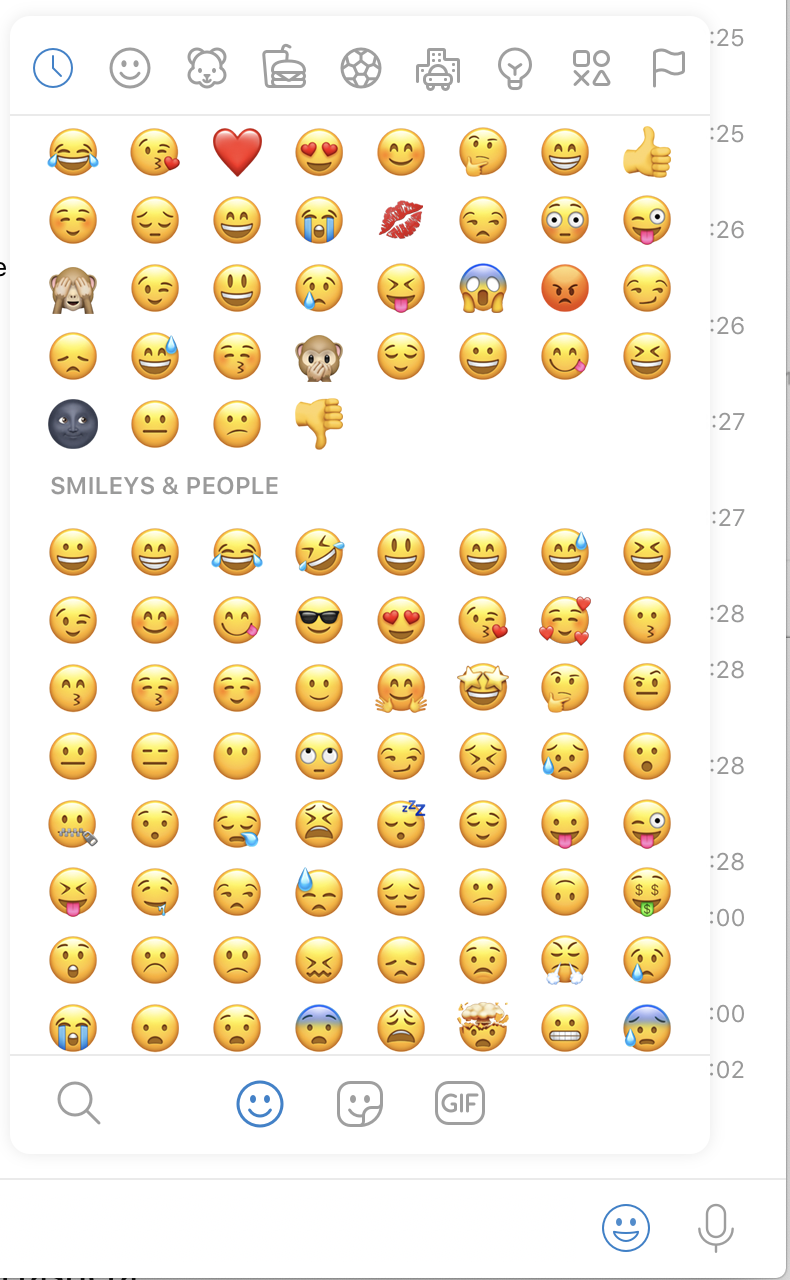Ciao!!! Sono IlMagoDellaMela ed questo tutorial ti spiegherò come inviare un messaggio su Telegram per Mac, registrando un VIDEO LIVE DALLA TELECAMERA del computer oppure un AUDIO sempre registrato dalla telecamera del computer.
Indice
Come scaricare Telegram sul Mac
Se vuoi sapere tutti i facili passaggi per poter scaricare Telegram sul Mac puoi leggere il tutorial seguente.
Telegram si scarica dall’AppStore sul Mac e si installa in meno di 5 minuti.
Leggi i passaggi per scaricare Telegram sul Mac qui sotto:
Come scaricare Telegram per Mac
Come registrare un video o un messaggio vocale dal computer su Telegram
- premi l’icona stilizzata della macchina fotografica (a destra) per poter registrare un video o un messaggio audio da inviare via messaggio
- Telegram ti chiederà l’autorizzazione per poter usare la fotocamera del computer
- premi OK per consentire
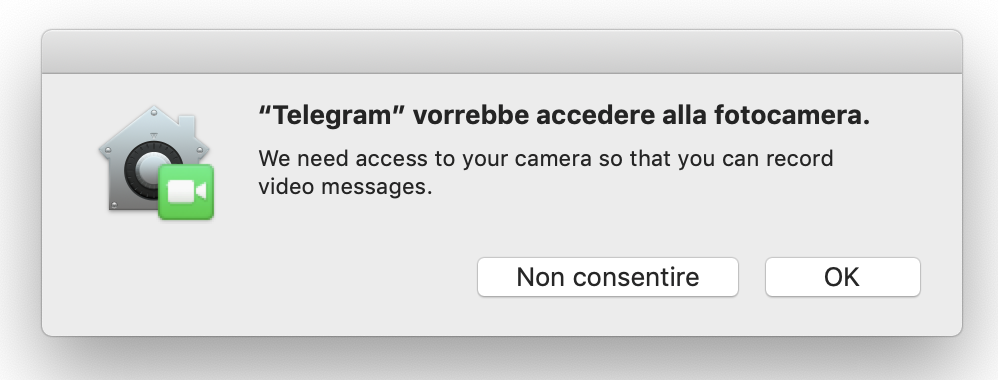
- Telegram ti chiederà inoltre l’autorizzazione ad usare il microfono del tuo computer
- premi OK per consentire
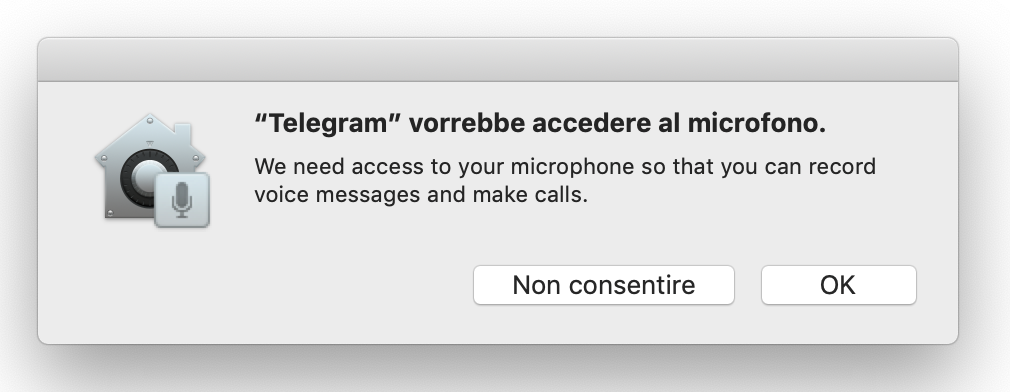
- se tieni premuto con il mouse il tasto FOTOCAMERA puoi registrare un video live dalla tua videocamera
Come inserire EMOJI ed ANIMOJI nei messaggi Telegram su Mac
Per inserire le faccine emoji ed Animoji nei tuoi messaggi Telegram
- clicca una volta sulla faccina vicino alla barra per scrivere messaggi
- apparirà una lista di faccine da usare
- scegli la faccina da inserire nel messaggio